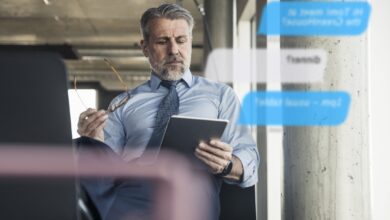Vous êtes l’administrateur d’un groupe Facebook inactif ou tout simplement plus nécessaire ? Si c’est le cas, vous voudrez peut-être savoir comment supprimer un groupe Facebook en supprimant tout le monde. Vous pouvez également fermer ou désactiver le groupe en l’archivant. Continuez à lire pour savoir comment faire les deux.
Contenu
Quelle est la différence entre l’archivage et la suppression d’un groupe Facebook ?
Archiver et supprimer un groupe Facebook n’est pas la même chose. Chacun a des conséquences légèrement différentes.
Archivage d’un groupe
L’archivage d’un groupe Facebook le ferme à toute autre discussion. Le groupe semble être désactivé ou gelé une fois archivé, mais l’administrateur peut le désarchiver à tout moment.
Une fois qu’un groupe a été archivé, les membres peuvent toujours visiter le groupe, mais ils ne peuvent pas poster, commenter ou télécharger des photos ou des vidéos. Les membres ne peuvent voir que ce qui a été publié dans le groupe avant qu’il ne soit archivé.
Seuls les membres existants d’un groupe archivé pourront y accéder, donc aucun nouveau membre ne pourra s’y joindre. Le groupe archivé n’apparaîtra pas non plus dans les résultats de recherche sur Facebook.
Les administrateurs de groupe ne pourront pas modifier les détails du groupe archivé, comme la description ou la photo, mais ils pourront toujours supprimer des messages et supprimer ou bloquer des utilisateurs du groupe.
Si un administrateur décide de désarchiver un groupe archivé, le groupe sera restauré et tous les membres pourront reprendre leur publication.
Suppression d’un groupe
La suppression d’un groupe Facebook est permanente. Vous ne pouvez pas le réactiver une fois que c’est fait.
Il est également important de noter que tant que le créateur original du groupe est toujours membre, lui seul a le pouvoir de supprimer définitivement le groupe. Cependant, si le créateur a quitté le groupe, tout autre administrateur peut le supprimer.
Les membres du groupe sont informés lorsqu’un groupe a été archivé, mais ils ne sont pas informés lorsqu’un groupe a été supprimé.
Pixabay
Comment fermer/archiver un groupe Facebook
Vous ne pouvez archiver un groupe Facebook à partir de Facebook.com que dans un navigateur web. Cette fonction n’est pas disponible via les applications mobiles de Facebook pour iOS ou Android.
-
Sur Facebook.com, sélectionnez Groupes dans le cadre de la Explorez dans la colonne de gauche.
Vous devez être un administrateur du groupe pour l’archiver.
-
Sélectionnez le nom de votre groupe sous Les groupes que vous gérez.
-
Sélectionnez Pour en savoir plus directement sous la photo d’en-tête du groupe.
-
Sélectionnez Groupe des archives dans la liste déroulante.
-
Sélectionnez Confirmer pour l’archiver.
Les membres du groupe recevront une notification une fois que le groupe aura été archivé. Si jamais vous décidez de rouvrir le groupe, il vous suffit de naviguer vers le groupe de la même manière que vous l’avez fait à l’étape 1 ci-dessus, en sélectionnant Pour en savoir plusSélectionnez Groupe Unarchive dans la liste déroulante, puis sélectionnez Confirmer.
Comment supprimer un groupe Facebook
Il n’y a pas d’option « supprimer » à sélectionner dans un groupe Facebook, mais il existe une autre façon de supprimer définitivement des groupes. Pour supprimer un groupe Facebook, il vous suffit de retirer tous les membres du groupe et de quitter le groupe vous-même.
Vous devez être le créateur du groupe pour suivre ces instructions et supprimer le groupe avec succès. La seule exception à cette règle est si le créateur a quitté le groupe. Si le créateur a quitté le groupe et que vous êtes un administrateur, vous pouvez le supprimer. Vous pouvez le faire via Facebook.com ou les applications mobiles Facebook pour iOS ou Android.
-
Naviguez jusqu’au groupe que vous souhaitez supprimer. Sur Facebook.com, sélectionnez Groupespuis sélectionnez le nom de votre groupe sous les groupes que vous gérez sur la gauche.
Sur l’application Facebook, appuyez sur le bouton menu dans le menu principal en bas pour iOS ou en haut pour Android, appuyez sur Groupespuis appuyez sur le groupe sous Les groupes que vous gérez.
-
Sur Facebook.com, sélectionnez Membres dans le menu vertical à gauche. Dans l’application, appuyez sur le bouton collection de photos de profil des membres au sommet.
-
Sur Facebook.com, sélectionnez le trois points à côté du nom de chaque membre et sélectionnez Retirer du groupe.
Sur l’application, tapez le nom de chaque membrepuis appuyez sur Supprimer un membre.
-
Sous Supprimer un membresélectionnez les options que vous souhaitez supprimer, puis sélectionnez Confirmer.
-
Répétez l’étape trois ci-dessus pour chaque membre du groupe jusqu’à ce qu’il ne reste plus que vous.
Malheureusement, il n’est pas possible de supprimer les membres du groupe en masse. La suppression de membres individuellement sera très longue si vous avez des centaines, voire des milliers de membres. Dans ce cas, il est préférable d’archiver le groupe, car c’est une solution plus rapide.
-
Sur Facebook.com, votre nom et votre photo de profil doivent être les seuls qui restent, listés en haut sous Administrateurs et modérateurs. Sélectionnez le trois points > Groupe de congé.
Sur l’application, tapez Admins en haut de l’onglet Adhésion, où doit se trouver votre seule liste de membres restants. Appuyez sur votre nom > Groupe de congé.
Une fois cette étape terminée, le groupe sera définitivement supprimé. Assurez-vous donc de vouloir le supprimer définitivement avant de quitter le groupe après avoir supprimé tous les autres.
-
S’il n’y a plus de membres, d’administrateurs ou de créateurs dans le groupe, celui-ci est automatiquement supprimé.